如何制作系统启动盘(u启动u盘)?步骤一:制作U盘启动盘
1.一个正常使用的u盘,容量建议8G以上;
2.需要安装的系统镜像文件1个
1、首先从官网首页下载u盘启动盘制作工具,并安装到电脑当中;如图所示:
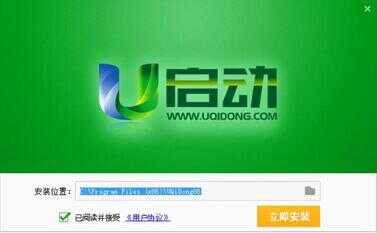
2、安装完成之后打开软件,并将u盘插入电脑当中,软件会自动识别到u盘的信息以及名称;如图所示:
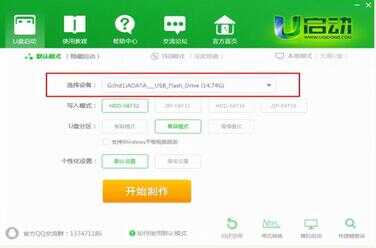
3、无需更改任何设置,直接点击“开始制作”即可;如图所示:
备注:关于写入模式和U盘分区,U启动为您推荐的为较佳模式,若无特别需求,您无需做任何改动。
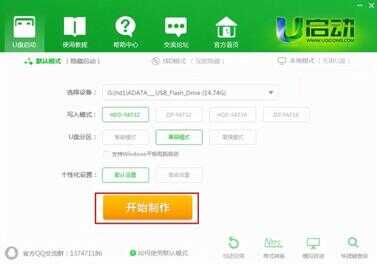
4、此时,系统会弹出警告提示会清除u盘上所有的数据,确认u盘中没有重要文件之后点击“确定”开始制作。(如有重要文件,请先将U盘的文件复制到其他计算机上再开始制作);如图所示:
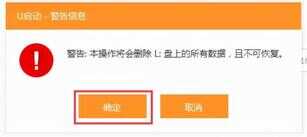
5、制作u盘启动盘需要等待一段时间,制作的过程请勿进行与u盘相关的任何操作;如图所示:
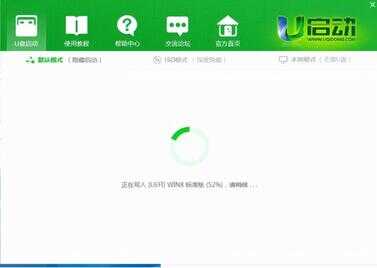
6、制作完成后系统会弹出“是否进入模拟启动”的提示框,点击“是”,进行模拟测试;如图所示:
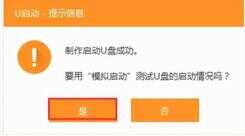
7、直到进入PE主菜单界面后关闭即可。这样u盘启动盘制作就完成了。








